Osoiterivi näyttää koko polun tiedostoon, kansioon tai muuhun resurssiin, joka sijaitsee tietokoneellasi tai johon pääsee verkon kautta. Sitä voidaan käyttää navigointiin kirjoittamalla haluttu osoite manuaalisesti. Tämä ohjausobjekti on kaikissa selaimissa ja tiedostonhallinnassa. Joissakin ohjelmissa osoitepalkki ei ole vaihdettavissa oleva elementti, toisissa on mahdollista hallita sen näyttöä ja sijoittelua.
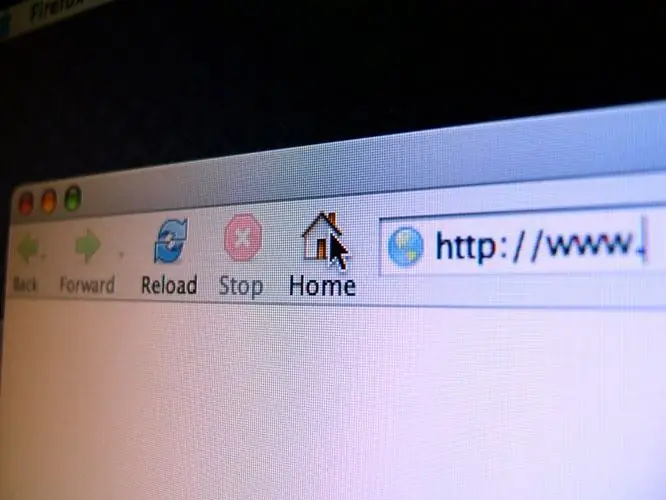
Ohjeet
Vaihe 1
Jos osoiteriviä ei näy Windows-käyttöjärjestelmän tavallisessa tiedostonhallinnassa, voit aktivoida sen kahdella tavalla. Kun olet käynnistänyt Explorerin painamalla Win + E-pikanäppäintä tai kaksoisnapsauttamalla työpöydän "Oma tietokone" -kuvaketta, avaa valikon "Näytä" -osio, siirry "Työkalurivit" -osioon ja valitse valintaruutu "Osoitepalkki" -kohde.
Vaihe 2
Voit käyttää toista tapaa - kun napsautat hiiren kakkospainikkeella vapaata tilaa Explorer-ikkunan yläosassa (valikon sijoitusalueella), avautuu neljän rivin pikavalikko. Niiden joukossa on myös kohde "Osoiterivi" - valitse se.
Vaihe 3
Jos jollakin näistä menetelmistä aktivoitu osoitepalkki näkyy vain merkinnänä "Osoite" Explorer-työkalurivin oikealla puolella eikä osoitekenttä itse ole näkyvissä, vedä tämä kirjoitus hiiren vasemmalla painikkeella alla olevalle riville. Tässä tapauksessa kohteen "Telakointipalkit", joka on valikon samassa osassa kuin osoitepalkin aktivointikohde ("Näytä" => "Työkalurivit"), ei pitäisi olla aktiivinen.
Vaihe 4
Jos haluat sallia osoitepalkin näyttämisen aiempien versioiden Internet Explorerissa, sinun on löydettävä selainvalikosta myös "Näytä" -osio ja laitettava siihen valintamerkki "Osoitepalkki" -kohtaa vastapäätä. Selainten myöhemmissä julkaisuissa ei ole tätä vaihtoehtoa.
Vaihe 5
Lähes kaikissa selaimissa syy osoiterivin puuttumiseen voi toimia "koko näytön tilassa". Sammuta se ja palaa alkuperäiseen paikkaan kaikki hallintalaitteet, mukaan lukien osoitepalkki, painamalla vain toimintonäppäintä F11.
Vaihe 6
Jos Opera-selaimessa ei ole osoiteriviä, sen avaamiseksi sinun on avattava selainvalikko, siirry "Työkalurivit" -osioon ja laita valintamerkki "Osoiterivi" -kohdan eteen.






